设置文件名称
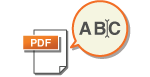 | 发送/保存已扫描的文档时会自动指定其文件名称。如果要更改文档的文件名称以便可以根据名称猜测其内容,请在扫描前指定以下设置。 |
1
放置原稿。 放置原稿
2
按 <扫描后发送>。<主页>屏幕
3
在“基本扫描功能”屏幕上指定接收方。基本扫描功能屏幕
4
根据需要指定扫描设置。 扫描原稿的基本操作
5
按<选项>  <文件名称>。
<文件名称>。
 <文件名称>。
<文件名称>。6
按<文件名称>,输入文件名称,然后按<确定>。
如果文件名称中使用了"\"、"/"、":"、"*"、"?"、"<"、">"或"|"等字符,则不能将文件发送到运行了不能识别这些字符的操作系统的文件服务器。
7
按<确定>  <关闭>。
<关闭>。
 <关闭>。
<关闭>。8
按  (启动)。
(启动)。
 (启动)。
(启动)。原稿将进行扫描并开始发送/保存。
通过电子邮件发送文档时,发送时会以“输入的文件名称_页码(三位数).文件扩展名”格式指定其文件名称,如“business log_001.jpg”。如果不输入文件名称,则格式为“作业编号(四位数)_页码(三位数).文件扩展名”。
在文件服务器中保存文档时,保存时会以“输入的文件名称_保存文件的年、月、日、时、分和秒(14 位数).文件扩展名”格式指定其文件名称,如“business log_20151030133541.jpg”。如果不输入文件名称,则格式为“保存文件的年、月、日、时、分和秒(14 位数).文件扩展名”。

按<删除文件名称中日期/作业编号>添加复选标记可以从文件名称中排除日期/时间和作业编号。
如果要在文件服务器中保存文档,在指定文件格式时选择<分割为多页>会在文件名称末尾添加页码(五位数)。
提示 |
从文档中提取文本块用作其文件名称如果对<文件格式>中的<PDF>、<XPS>或<OOXML>设置<OCR(可检索文本)>,并对<文件名称>按<自动(OCR)>,将提取原稿中的文本并自动将其输入到<文件名称>中。在<OCR(可检索文本)设置>的<文件名称的最大字符数>中可以设置可提取的最大字符数。 您无法同时设置<加密>和<自动(OCR)>。 若手动输入文件名并设置<自动(OCR)>,已提取的文本将添加至文件名末尾。超出字符限制的字符将被截除。 为<文件格式>设置<OCR(欧洲语言)>后,<自动(OCR)>的设置禁用。 通过远程用户界面编辑文件名在<常用设置>中设置<文件名称>之后注册文件名时,可通过“远程用户界面”编辑文件名。 启动“远程用户界面”  点击[设置/注册] 点击[设置/注册]  [功能设置] [功能设置]  [发送] [发送]  [常用设置] [常用设置] |
 |
通过<自动(OCR)>生成的文件名不会反映到以下项目中: 发送作业状态(状态显示(位于触摸面板显示屏底部)) 发送报告 作业日志中的<文件名称> |